

|
Windows 8是美国微软开发的新一代操作系统,Windows 8共有4个发行版本,分别面向不同用户和设备。于2012年10月26日发布。微软在Windows 8操作系统上对界面做了相当大的调整。取消了经典主题以及Windows 7和Vista的Aero效果,加入了ModernUI,和Windows传统界面并存。同时Windows徽标大幅简化,以反映新的Modern UI风格。前身旗形标志转化成梯形。 win 8.1系统如何快速禁用系统锁屏的方法分享给大家,使用win8和win8.1系统的用户都知道,在系统开机后会出现一张锁屏壁纸,用户无法直接开机就到登录界面,要想达到这样的效果,很多人可能会使用第三方软件来实现,但是小编这里要教大家的是如何通过更改系统注册表的方法,以及通过本地组策略(Local Group Policy)编辑器来达到这目的,一起来了解一下吧!
方法一:使用注册表编辑器
1、首先,来到开始屏幕,输入regedit,敲击回车键; 注意:要在管理员权限下开启注册表编辑器,否则你没法更改其内容。
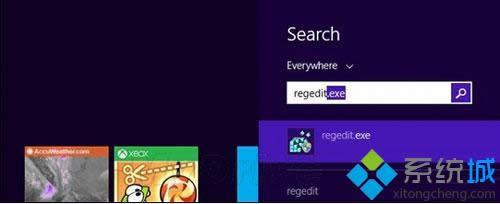
2、找到以下路径: 计算机\HKEY_LOCAL_MACHINE\SOFTWARE\Policies\Microsoft\Windows; 3、右键点击Windows文件夹,选择“新建”-“项”(Key),命名为Personalization; 4、选择Personalization条目,在窗口右侧右键点击,创建一个新的DWORD (32-bit value)注册表条目,然后命名为NoLockScreen,双击该条目,将其值从0更改为1;
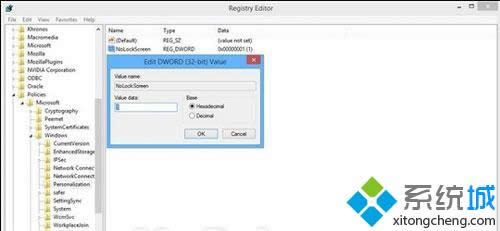
5、关闭注册表编辑器,重启计算机即可。
方法二:本地组策略(Local Group Policy)编辑器
1、来到开始屏幕,输入gpedit.msc开启本地组策略编辑器;

2、依次打开以下路径: Computer Configuration > Administrative Templates > Control Panel > Personalization; 3、双击Do not display lock screen选项,在开启的属性屏幕中更改默认配置:由Not Configured更改为Enabled;
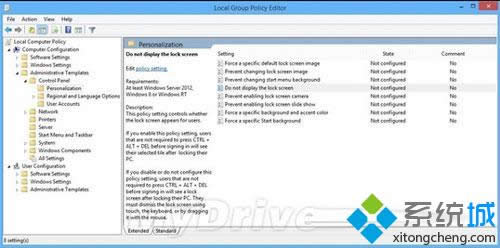
4、无需重启,将系统锁定(Windows键+L)就能验证是否已经禁用了锁屏。
Windows 8是对云计算、智能移动设备、自然人机交互等新技术新概念的全面融合,也是“三屏一云”战略的一个重要环节。Windows 8提供了一个跨越电脑、笔记本电脑、平板电脑和智能手机的统一平台。 |
温馨提示:喜欢本站的话,请收藏一下本站!